Q&Aナンバー【2410-1581】更新日:2017年2月8日
このページをブックマークする(ログイン中のみ利用可)
[Windows 8.1/8] 従量制課金接続の設定について教えてください。
| 対象機種 | すべて |
|---|---|
| 対象OS |
|
 質問
質問
 回答
回答
従量制課金接続の設定については、次のとおりです。
次の項目を順番に確認してください。
1番目の確認項目従量制課金接続とは
インターネットサービスプロバイダーが、通信するデータの量に応じて課金する方式を採用していることがあります。
この方式による接続を、従量制課金接続と呼びます。
一般的に、従量制課金接続では、一定の期間内に通信するデータの量が制限されています。
この制限を超過すると、追加料金が発生したり、その期間内の接続速度が低下したりすることがあります。
このため、従量制課金接続のインターネットサービスプロバイダーと契約している場合は、通信するデータの量やお使いのネットワークの設定に注意する必要があります。

従量制課金接続に対して、通信するデータの量に関わらず料金が一定の金額に設定されている接続を、定額制課金接続と呼びます。
2番目の確認項目従量制課金接続に設定したときの影響について
お使いのネットワークの設定を従量制課金接続として設定すると、インターネット接続に依存して情報を更新 / 表示するアプリが、ダウンロード / 表示できるデータの量を制限されることがあります。
これにともない、次の現象が発生する可能性があります。
- Windows Update で、優先度の高い更新プログラムだけがダウンロードされる
- Windows ストアからのアプリのダウンロードが一時停止される
- スタート画面のタイルで、更新が停止する
- オフラインファイルが自動で同期されない
3番目の確認項目従量制課金接続として設定する
従量制課金接続として設定する方法は、次のとおりです。
次の場合に応じた項目を確認してください。
Windows 8.1の場合
次の手順で、従量制課金接続として設定します。

有線LANを利用したネットワークは、従量制課金接続に設定できません。

- 画面の右下の角に、マウスポインターを移動します。

- チャームが表示されます。
「設定」をクリックします。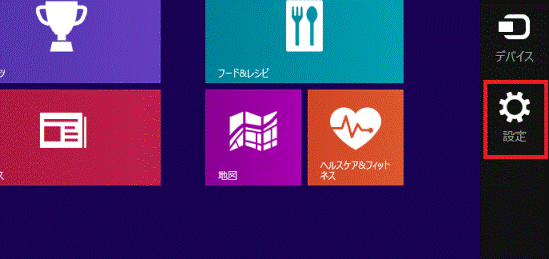
- 「PC設定の変更」をクリックします。
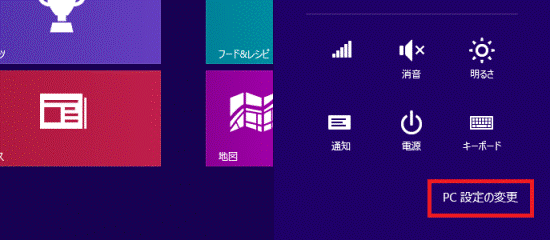
- 「PC設定」が表示されます。
「ネットワーク」をクリックします。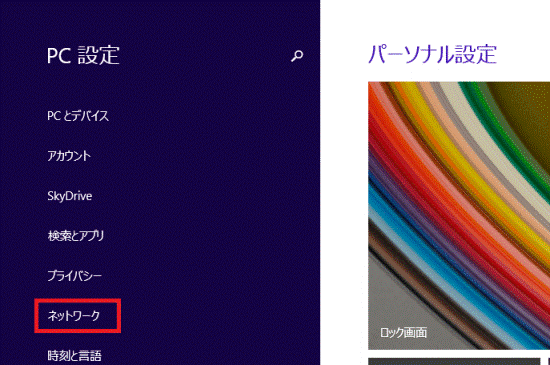
- 「ネットワーク」が表示されます。
「接続」をクリックします。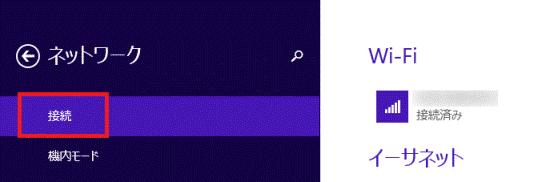
- 右に表示されている項目から、お使いのネットワークをクリックします。
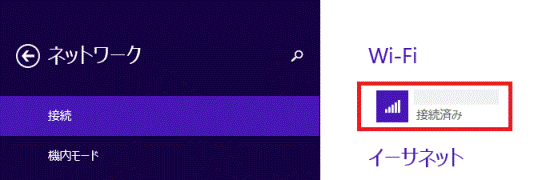
- 「データ使用量」にある「従量制課金接続として設定する」のスイッチをクリックして「オン」にします。
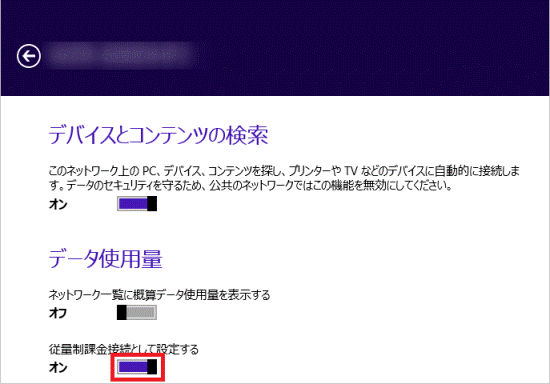

- 既に「オン」になっている場合は、従量制課金接続として設定されています。
- 「ネットワーク一覧に概算データ使用量を表示する」のスイッチをクリックして「オン」にすると、ネットワークの一覧に「概算使用量」が表示されます。
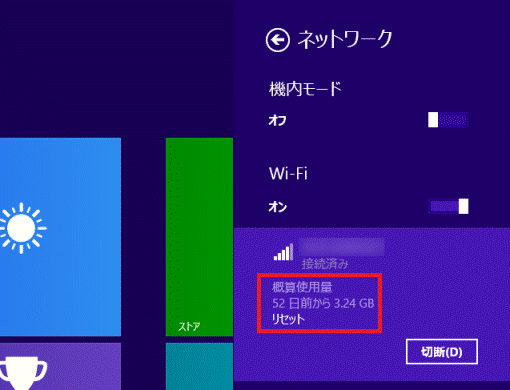
- 既に「オン」になっている場合は、従量制課金接続として設定されています。
- 画面の右下にマウスポインターを移動し、チャームが表示されたら「スタート」をクリックします。

次のマイクロソフト社のホームページでも、従量制課金接続の設定について紹介しています。
マイクロソフト社
従量制課金接続: よく寄せられる質問
http://windows.microsoft.com/ja-JP/windows-8/metered-internet-connections-frequently-asked-questions
Windows 8の場合
次の手順で、従量制課金接続として設定します。

有線LANを利用したネットワークは、従量制課金接続に設定できません。

- 画面の右下の角に、マウスポインターを移動します。

- チャームが表示されます。
「設定」をクリックします。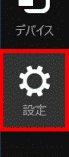
- 「ワイヤレス」アイコン(電波の強度を示すアイコン)をクリックします。
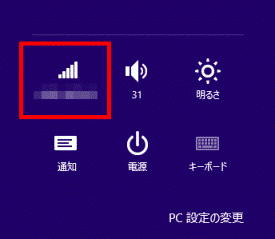
- 「ネットワーク」が表示されます。
お使いのネットワーク名を右クリックし、表示されるメニューから「従量制課金接続として設定する」をクリックします。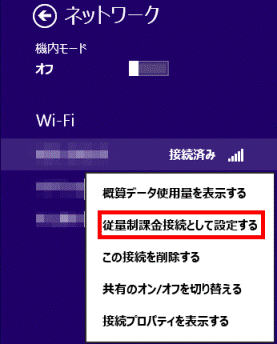

- 「定額制課金接続として設定する」と表示される場合は、既に従量制課金接続として設定されています。
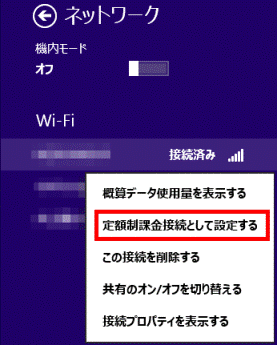
- お使いのネットワーク名を右クリックし、表示されるメニューから「概算データ使用量を表示する」をクリックすると、「概算使用量」が表示されるようになります。
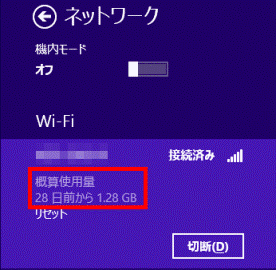
- 「定額制課金接続として設定する」と表示される場合は、既に従量制課金接続として設定されています。

次のマイクロソフト社のホームページでも、従量制課金接続の設定について紹介しています。
マイクロソフト社
従量制課金接続: よく寄せられる質問
http://windows.microsoft.com/ja-JP/windows-8/metered-internet-connections-frequently-asked-questions




